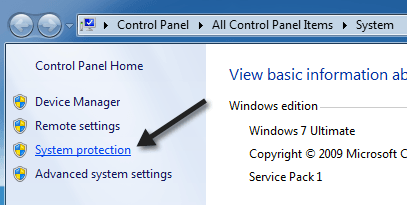
Ich bin kürzlich auf ein Problem gestoßen, bei dem alle meine Wiederherstellungspunkte in Windows verschwunden sind. Wenn ich einen Systemwiederherstellungspunkt erstellt und den PC neu gestartet habe, wäre der Wiederherstellungspunkt weg! Ich konnte nicht herausfinden, warum dies geschah, aber nach einigen Nachforschungen gelang es mir, das Problem zu beheben.
In diesem Artikel schreibe ich über einige Methoden, die Sie ausprobieren können, wenn Ihre Wiederherstellungspunkte in Windows fehlen. Wenn Sie immer noch Probleme mit fehlenden Wiederherstellungspunkten haben, schreiben Sie einen Kommentar, und ich versuche zu helfen.
Methode 1 - Deaktivieren Sie die Systemwiederherstellung
Als Erstes können Sie versuchen, die Systemwiederherstellung zu deaktivieren. Wie hilft das? Nun, die Sicherungen werden im Ordner System Volume Information gespeichert. Wenn dieser Ordner beschädigt wird, müssen Sie ihn löschen. Sie können dies tun, indem Sie die Systemwiederherstellung deaktivieren und dann erneut aktivieren.
Klicken Sie mit der rechten Maustaste auf Computer oder Dieser PC und wähle Eigenschaften. Dann klicken Sie auf die Systemschutz Verknüpfung.

Dann klicken Sie auf die Konfigurieren Schaltfläche auf der Registerkarte System Protection. Sie sollten auch sehen, dass es sagt Auf für das aktuelle Laufwerk.

Nun gehen Sie vor und klicken Sie auf die Deaktivieren Sie den Systemschutz Optionsfeld und klicken Sie auf OK.

Sie werden gefragt, ob Sie dies wirklich tun möchten. Beachten Sie, dass dadurch alle vorherigen Wiederherstellungspunkte gelöscht werden, seit der Sicherungsordner gelöscht wird.

Starten Sie Ihren Computer neu und schalten Sie den Systemschutz wieder ein. Versuchen Sie nun, manuell einen Wiederherstellungspunkt zu erstellen, und sehen Sie, ob er beim Neustart des Computers nicht mehr angezeigt wird.
Methode 2 - Überprüfen Sie die Festplattenspeicherbelegung
Wenn Sie von oben auf Computer, Eigenschaften, Systemschutz gehen, klicken Sie auf KonfigurierenAußerdem gibt es einen Abschnitt zur Speicherplatznutzung. Stellen Sie sicher, dass dieser Wert nicht winzig ist. Die Systemwiederherstellung benötigt eine bestimmte Menge an Speicherplatz. Alte Wiederherstellungspunkte werden automatisch gelöscht, wenn auf der Festplatte nicht genügend Speicherplatz vorhanden ist.

Eine weitere Sache, die Sie überprüfen müssen, ist der tatsächlich auf Ihrer Festplatte verbleibende Speicherplatz. Manchmal werden Sie es vielleicht nicht merken und plötzlich haben Sie nur noch 100 MB frei auf Ihrer Festplatte! Dies wäre auch etwas, das die Erstellung von Systemwiederherstellungspunkten verhindern würde.
Methode 3 - Überprüfen Sie Antivirus und andere Programme
Meistens verursachen Antivirenprogramme dieses Problem nicht, aber gelegentlich können Sie Einstellungen oder ein Programm ausführen, das die Erstellung bestimmter Dateien verhindert. Es lohnt sich, den Schutz für eine kurze Zeit abzuschalten, die Wiederherstellungspunkte zu erstellen und zu sehen, ob sie bleiben. McAfee Quick Clean verfügt beispielsweise über die Option "Systemwiederherstellungspunkt-Reiniger”Das wird genau das tun, also sei vorsichtig.
Auch andere Anwendungen von Drittanbietern können dieses Problem verursachen. Sie müssen daher vor dem Auftreten des Problems versuchen, sich zu merken, welche Programme auf Ihrem Computer installiert sind. Dies gilt insbesondere für solche Datenträgerbereinigungs- oder Tuner-Programme, die sagen, dass sie Ihren Computer durch Ausführen ihrer Software um 100% schneller machen können. Viele Male tun diese Programme gefährliche Dinge für Ihr System, indem sie alle möglichen Dinge ausschalten, die Sie sonst gerne hätten. Ein Programm, das aufkam, war DisKeeper.
Ein Benutzer, der dieses Problem hatte, fand heraus, dass das Problem von Microsoft Office 97 verursacht wurde. Keine Ahnung, warum diese Person Office 97 verwendete, verursachte jedoch einen Registrierungskonflikt mit Windows und verhinderte die Erstellung von Wiederherstellungspunkten. Wenn Sie Office 97 nicht installiert haben, kann es sich um ein anderes Programm handeln.
Methode 4 - Versuchen Sie den abgesicherten Modus
Sie können auch versuchen, im abgesicherten Modus einen Wiederherstellungspunkt zu erstellen. Wenn Sie nicht herausfinden können, welches Programm oder welcher Dienst das Problem verursacht und die Wiederherstellung des Systems verhindert, können Sie möglicherweise immer noch eines erstellen, indem Sie in den abgesicherten Modus gehen und es dann erstellen. Es kann für einige nicht funktionieren, scheint aber für andere eine praktikable Option zu sein.
Methode 5 - Duales Bootsystem
Wenn Sie Windows mit einem anderen Betriebssystem wie Windows XP, Vista oder Windows 8 gleichzeitig booten und sich beide Betriebssysteme auf derselben physischen Festplatte befinden, kann ein Betriebssystem Probleme mit dem anderen verursachen. Bei jedem Neustart werden die Wiederherstellungspunkte möglicherweise gelöscht. Ich bin mir nicht ganz sicher, welches bestimmte Setup dies verursachen würde, aber es wurde von Benutzern berichtet, die einen Dual-Boot-Vorgang durchführen, insbesondere unter Windows XP. Versuchen Sie, den Dual-Boot-Vorgang zu entfernen oder jedes Betriebssystem auf seiner eigenen Festplatte zu installieren.
Methode 6 - Möglicher Virus
Viele Viren werden Ihre Wiederherstellungspunkte löschen, so dass Sie Ihren Computer niemals auf einen früheren Zeitpunkt wiederherstellen können. Es ist eine gute Idee, zu diesem Zeitpunkt einen vollständigen Virenscan durchzuführen, wenn sonst nichts funktioniert. Es ist auch ratsam, die Virenprüfung durchzuführen, bevor Windows tatsächlich geladen wird. Sie können dies mit Windows Defender Offline tun.
Methode 7 - Chkdsk & SFC
Schließlich können Sie versuchen, zu laufen Chkdsk / f in Windows und prüfen Sie, ob Probleme auf der Festplatte vorliegen. Sie können auch eine Eingabeaufforderung öffnen und eingeben sfc / scannow, das alle Windows-Dateien durchsucht und beschädigte oder fehlende Systemdateien ersetzt.
Hoffentlich wird eine dieser Lösungen Ihr Problem mit fehlenden Wiederherstellungspunkten in Windows beheben. Wenn nicht, schreibe hier einen Kommentar und ich versuche zu helfen. Genießen!

